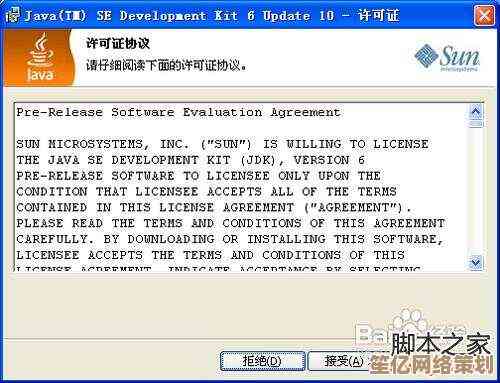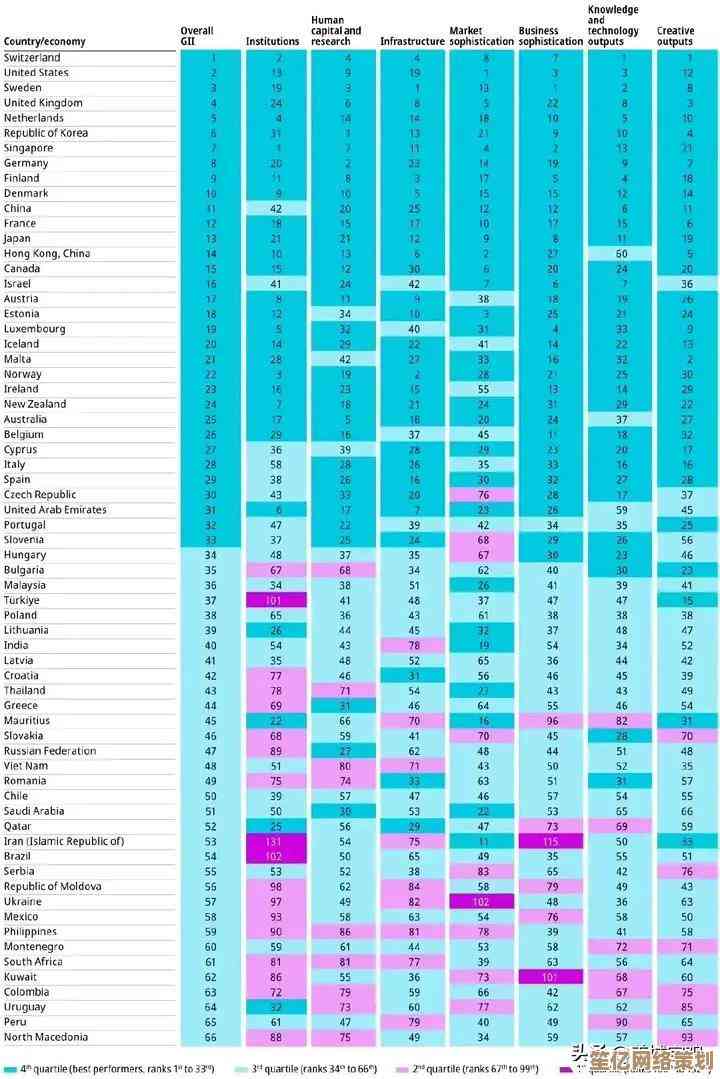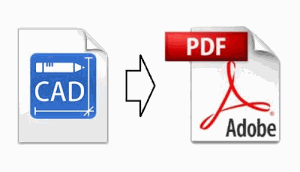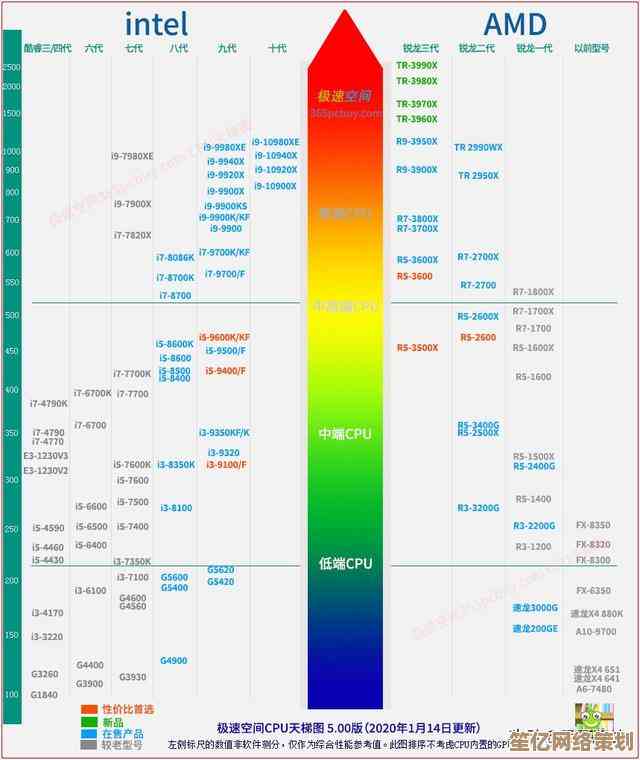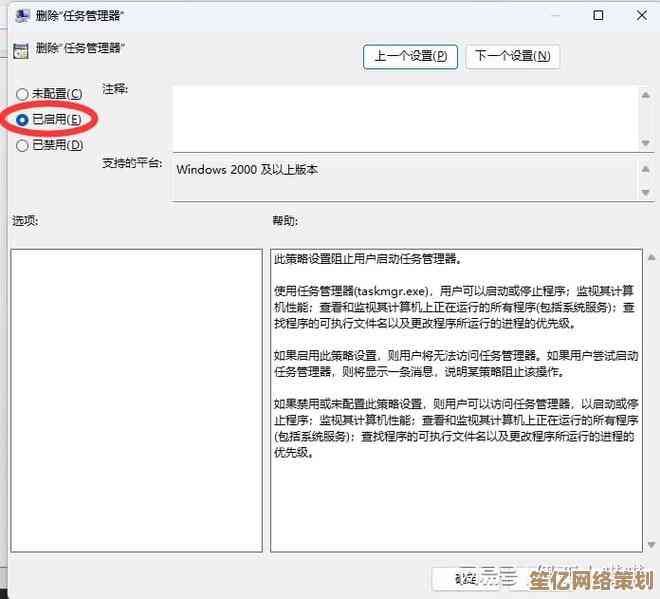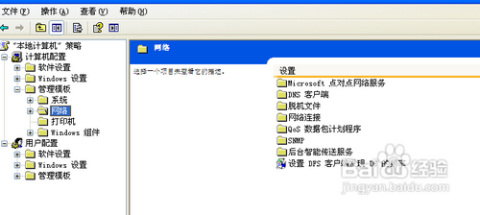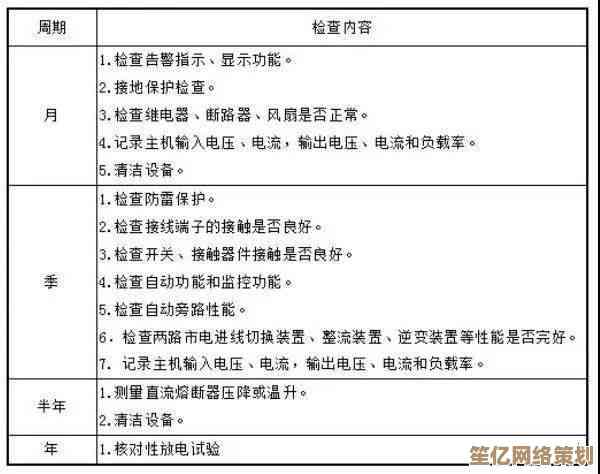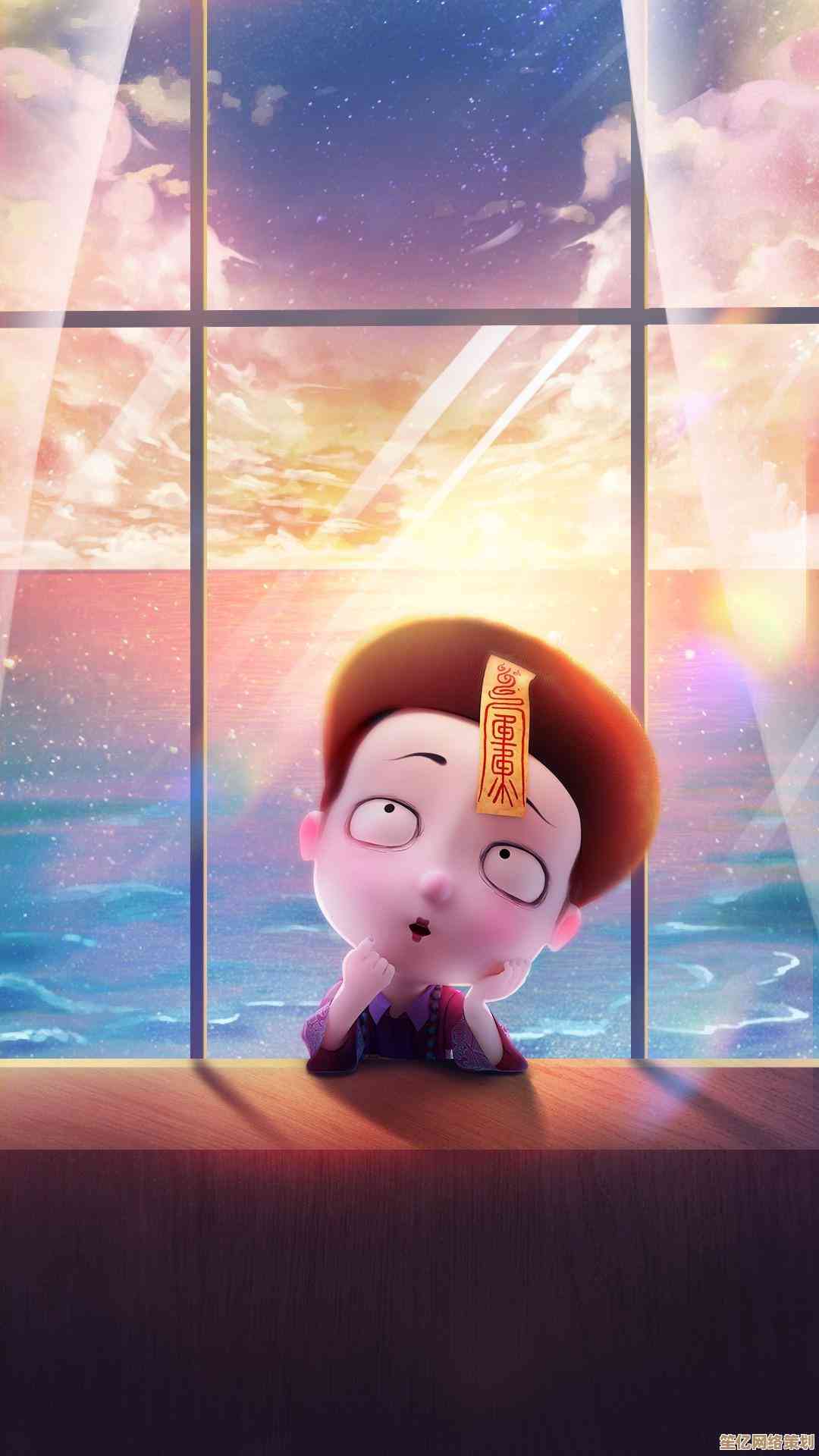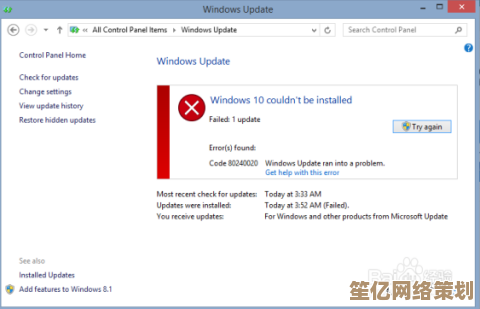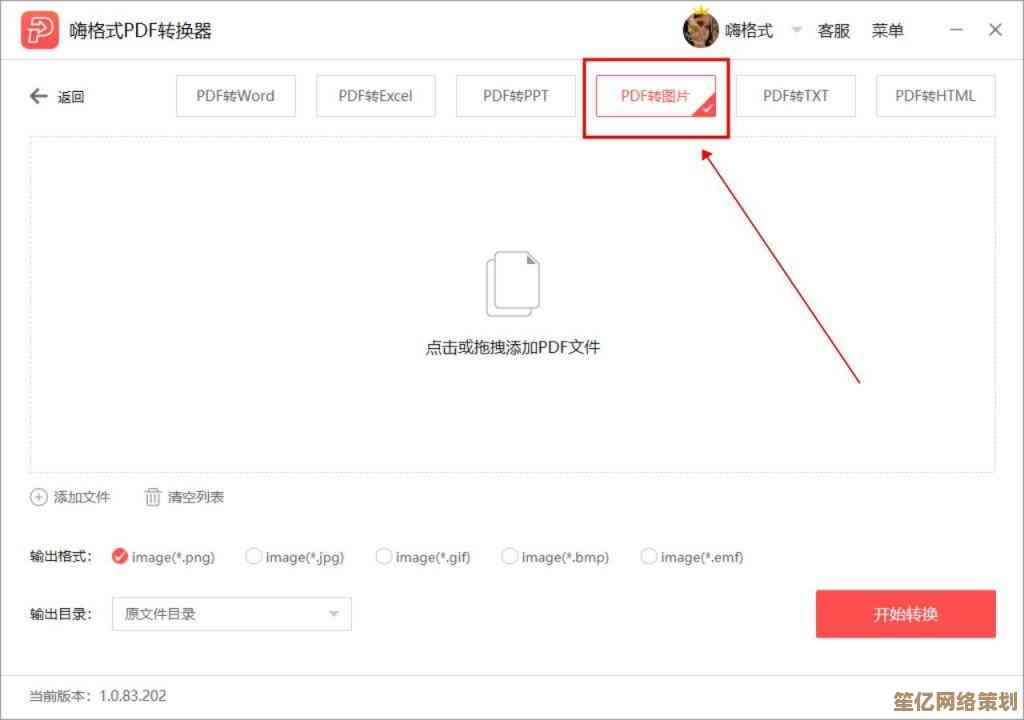优化鼠标设置:打造个性化高效工作环境的必备方案
- 游戏动态
- 2025-10-20 09:10:49
- 6
哎,说到鼠标设置,很多人可能觉得这有啥好优化的,不就是插上能用就行了吗?我以前也这么想,直到有段时间手腕疼得厉害,工作效率低到谷底,才被迫开始研究这个,结果发现,这里面的门道,真不比挑一把好椅子少,它就像…就像给你的手找一双完全合脚的鞋,那种细微的差别,一天下来感受太深刻了。
先从最基础的指针速度说起吧,系统默认的那个速度,我总觉得有点…飘?或者说,太“大众脸”了,它试图取悦所有人,结果就是对每个人都不够贴心,我习惯把指针速度调得比默认快那么一点点,但又没到最快的程度,你得找到一个点,就是你的手腕只需要做非常微小的移动,光标就能从屏幕这头飞到那头,但又不会因为轻微颤抖就失控,这个感觉需要反复试,有点像调相机焦距,咔哒一下,世界就清晰了,调好了之后,那种指哪打哪的精准感,真的能减少很多不必要的操作和…焦躁情绪,有时候点不准图标,反复尝试,那种无名火一下子就上来了,对吧?😂
然后是这个“提高指针精确度”的选项,听起来是个好东西对不对?但我建议你…关掉它试试,这个功能其实是Windows的一种加速度算法,你鼠标移动得越快,指针实际跑得就越远,对于需要精准定位的设计或者代码工作来说,这简直是灾难,它让你的肌肉记忆失效了,每次移动的幅度都不确定,关掉它之后,鼠标移动就是完全线性的,手移动一厘米,指针就固定走一段距离,特别踏实,一开始可能会觉得有点“沉”,但习惯了之后,那种稳定的控制感,会让你忘记鼠标的存在。
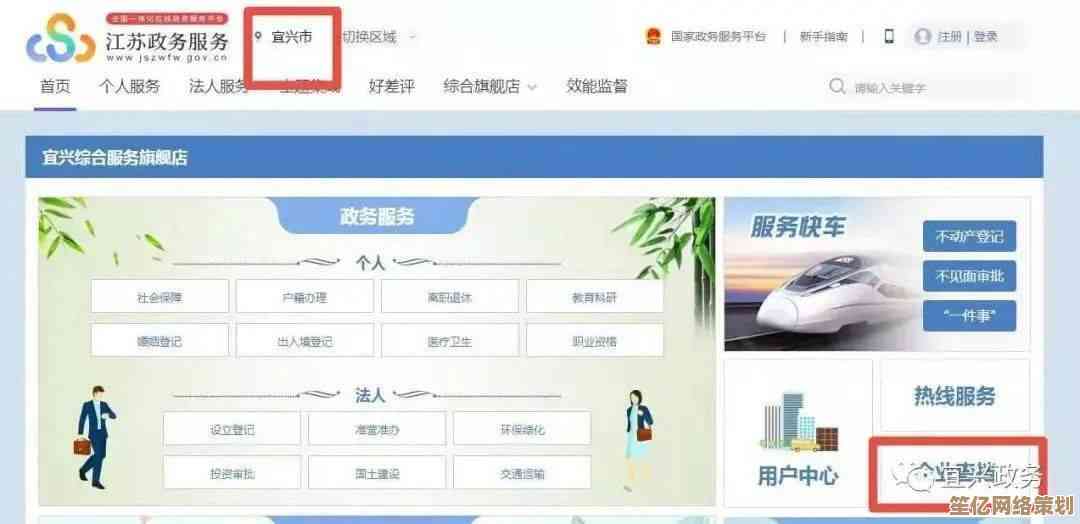
滚轮也是个重灾区,有的网页或者文档,滚一下蹦出去老远,看得人头昏眼花,我特别喜欢把滚轮一次滚动的行数调少一点,比如一次滚3行而不是默认的…我也不知道默认多少行,反正我调成了3行,这样浏览长文档或者代码的时候,有种细细咀嚼的感觉,不会错过细节,如果你用的鼠标支持横向滚动,一定要把它打开!尤其是处理大型Excel表格的时候,不用再费劲去拖底下的滚动条,手指轻轻一拨,世界就左右移动了,那种流畅感…绝了。
按键自定义,这才是真正体现个性化的地方!我把我鼠标侧面的两个拇指按键,一个设成了“复制”,一个设成了“粘贴”,你别笑,这看起来简单,但当你写报告、整理资料的时候,右手拇指轻轻一按,代替了左手在键盘上找Ctrl+C/V的动作,效率提升不是一星半点,整个操作流程变得异常连贯,右手几乎不用离开鼠标,还有个冷门功能叫“双击速度”,就是系统判定你两次点击算作一次双击的那个时间间隔,我把它调快了些,因为受不了系统默认那种慢吞吞的响应,感觉像跟一个反应迟钝的人说话,急死个人,调快之后,双击文件夹秒开,特别跟手。
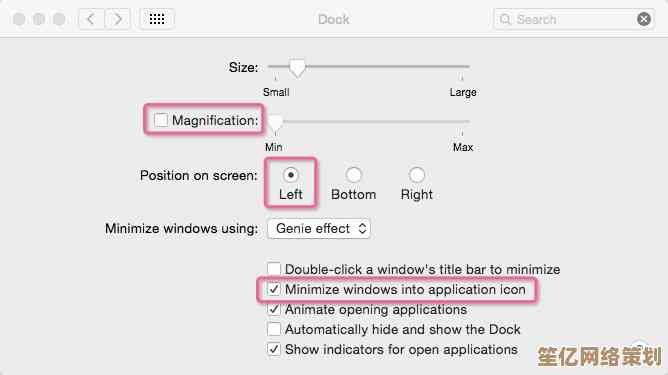
说到鼠标本身,重量和形状的影响也超乎想象,我以前用那种很轻的对称鼠标,感觉手心空空的,用久了手指会不自觉地用力,特别累,后来换了个有点分量、右侧有支撑的右手工学鼠标,手心被填满了,整个手是自然放松地“趴”在上面,瞬间就舒服了,这东西真的得亲自试,网上看参数没用的,就像买鞋,合不合脚只有自己知道,有时候一个小细节,比如鼠标侧面的防滑材质是橡胶的还是磨砂的,都能影响你一整天的手感。
驱动软件也别装完就扔那儿,很多鼠标驱动里都有“配置文件”功能,这个太有用了,我可以设置一个“办公”配置,DPI较低,侧重精准;再设置一个“游戏”配置,DPI拉满,追求速度,一键切换,比手动去按鼠标上那个小小的DPI按钮方便多了,软件里还能设置宏,比如我把一键输入邮箱地址这种重复性操作绑到了一个不太常用的按键上,虽然用得不多,但每次用都感觉自己是时间管理大师,哈哈。😎
可能最容易被忽略的是…鼠标垫,是的,一块好的鼠标垫,我原来觉得这玩意儿随便用个送的就行,后来换了张细面布垫,才发现鼠标在上面滑动的阻尼感是如此重要,太涩了,移动费力;太滑了,定位不准,那块垫子不贵,但带来的那种顺滑又带点微控的感觉,让整个鼠标体验都上了一个档次。
折腾完这一大圈,我才明白,优化鼠标设置根本不是为了炫技,而是一种实实在在的自我关怀,我们每天好几个小时和它打交道,这些细微的调整累积起来,减少的是手腕的负担、是无效的操作、是那种说不清道不明的操作挫败感,它让你的意图和机器的反馈之间,那条路径变得最短、最直接,这种顺畅,会慢慢变成一种潜意识里的舒适,让你更能专注于工作本身,而不是在和工具较劲,花点时间,听听你手腕的感觉,给你的手打造一个真正合拍的伙伴吧,这投资,太值了。
本文由逢芳蕙于2025-10-20发表在笙亿网络策划,如有疑问,请联系我们。
本文链接:http://waw.haoid.cn/yxdt/33803.html